開始使用 Power Automate
Power Automate 可讓您最佳化整個組織的業務流程並自動執行重複工作。 此服務可協助您在最愛的應用程式與服務之間建立自動化工作流程,以同步處理檔案、取得通知、收集資料,以及執行更多其他作業。 它在任務挖掘和程序探勘的幫助下實現了這一點。
從首頁開始
Power Automate 首頁提供各種選項,可讓您建立自己的流程,並瞭解 Power Automate 的主要功能。 您可以大致了解可能的狀況,以及 Power Automate 如何為您的業務提供協助。
如果您的組織已啟用 AI,則它也會包括新的 Copilot 功能。
要了解更多資訊,請選擇以下連結。
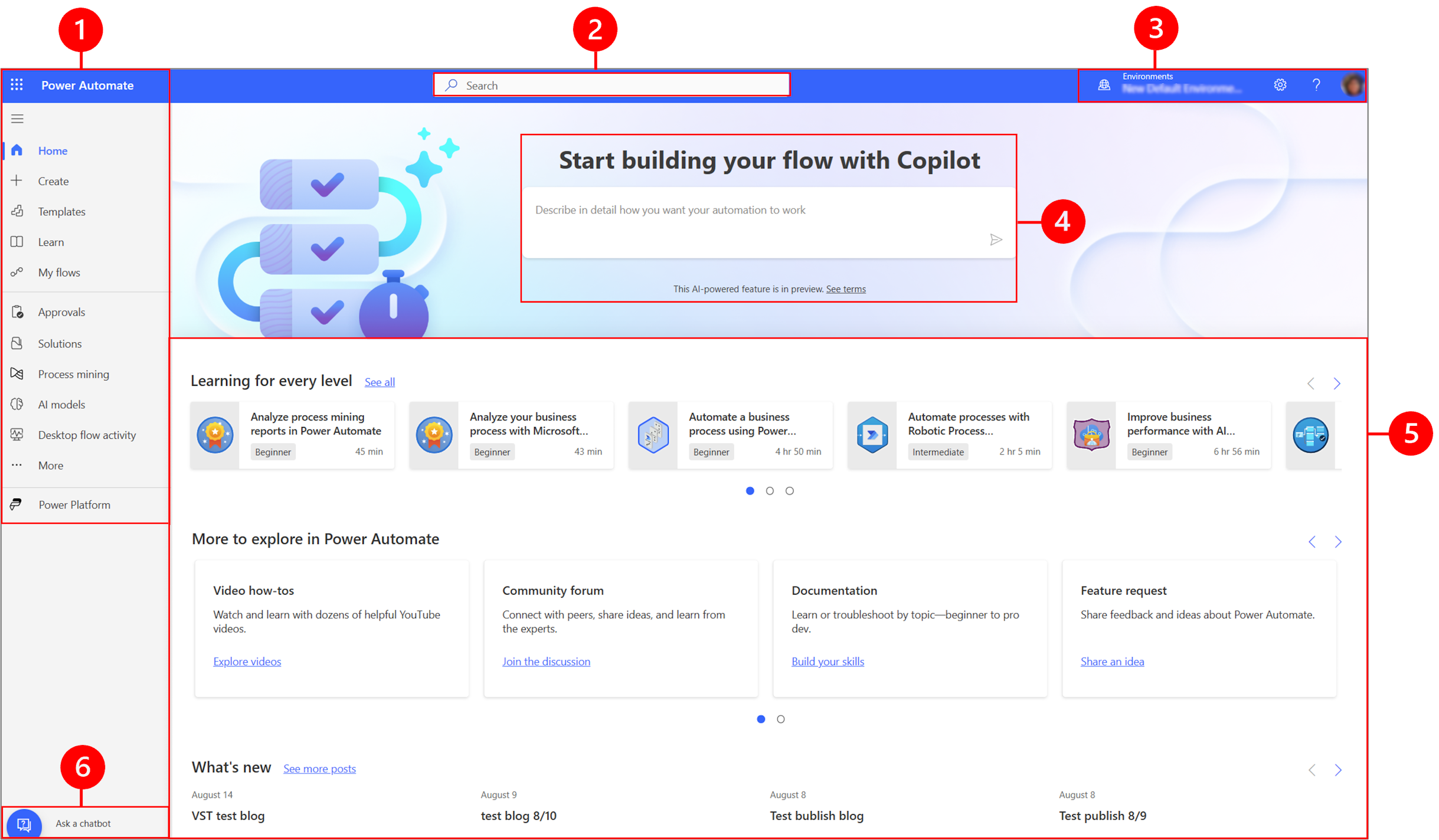
圖例:
1 – 左瀏覽窗格
使用左側瀏覽窗格尋找您所需的內容。 當您登入 Power Automate 首頁時,左側瀏覽窗格會顯示下列功能表項目:
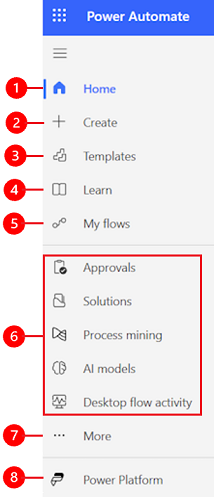
圖例:
首頁:帶您進入 Power Automate 首頁。
建立:使用 Copilot、範本建立流程或組建自己的流程。
範本:檢視和搜尋您可以用來建立流程的範本。
學習:學習體驗將帶您存取 Power Automate 產品文件。
我的流程:如果您建立了流程,或者其他人建立了流程並與您共用,您可以查看或編輯它。
您最常用的頁面:第一次登入時,預設會在導覽功能表中顯示核准、解決方案、程序探勘、AI 模型和桌面流程活動等項目。 使用其他功能表項目目來取消釘選上述項目,並釘選其他項目。
其他:將您最常用的項目釘選至左瀏覽窗格,例如資料表、 雲端流程活動、連線等。
Power Platform:探索其他 Power Platform 產品。
釘選和取消釘選
在瀏覽窗格中釘選最常使用的頁面,讓您可以快速存取經常使用的功能。 可透過其他功能表項目存取其他頁面的連結。 當您釘選某個項目時,此項目會顯示在其他上方的中間區段中。
登入後,左瀏覽窗格會包含範本、核准、解決方案、程序探勘、AI 模型及桌面流程活動。 不過,您可以釘選和取消釘選頁面,以根據喜好進行自訂。
若要從左瀏覽窗格釘選或取消釘選項目,請選取其他,然後選取 釘選按鈕或
釘選按鈕或  取消釘選按鈕。
取消釘選按鈕。
您也可以選取項目旁邊的垂直省略符號 (⋮) >取消釘選,來取消釘選項目。
探索全部
選取探索全部以查看左側瀏覽窗格上的探索頁面。
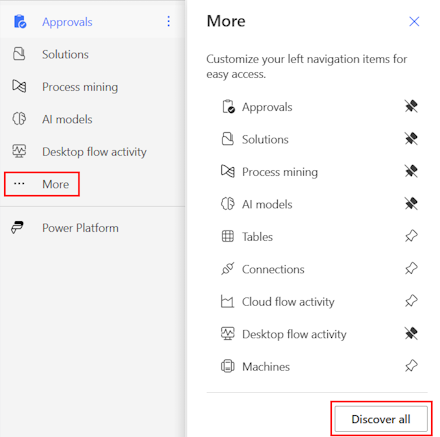
若要釘選它,請選取  釘選按鈕。
釘選按鈕。
上移或下移
當您將某些頁面釘選在瀏覽窗格中時,您可以上下移動它們。
若要向上或向下移動頁面,請選取要移動功能表項目旁邊的垂直省略符號 (⋮),然後選取上移或下移。
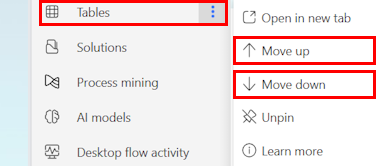
Power Platform
從左導覽窗格選取 Power Platform,以存取 Power Platform 服務,例如 Power Platform 系統管理中心、Power BI 和 Power Apps。
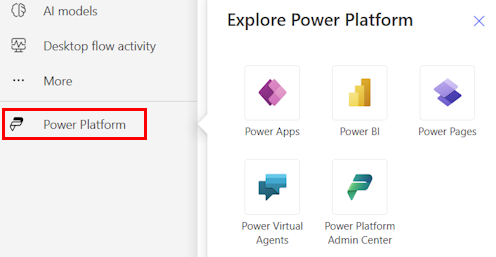
2 – 搜尋
使用畫面頂端的搜尋欄位建立流程。
3 – 環境資訊和設定
檢視您的環境資訊和設定。
選擇環境
環境會在不同類型的工作之間建立界限。 例如,組織的不同部門可能有不同環境。 許多組織都會使用環境來區隔開發中流程與準備好廣泛使用的應用程式。 您可能有權存取多個環境或僅能存取單一環境。 如果您擁有適當的權限,您甚至可以建立自己的環境。
若要確認您所在的環境,請尋找標題右側附近的環境切換器。
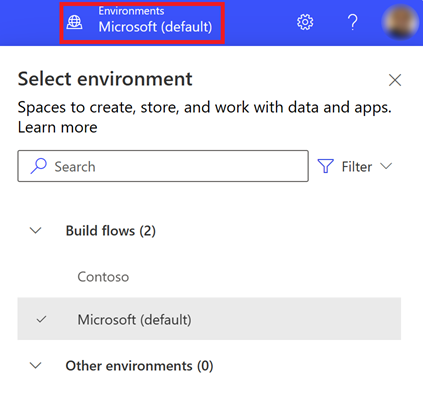
透過環境選擇器,環境分為兩大類:建置流程和 其他環境。 選取篩選,以依據您的角色、資料平台 (Dataverse 或無) 以及環境類型 (例如,生產或沙箱) 篩選環境清單。
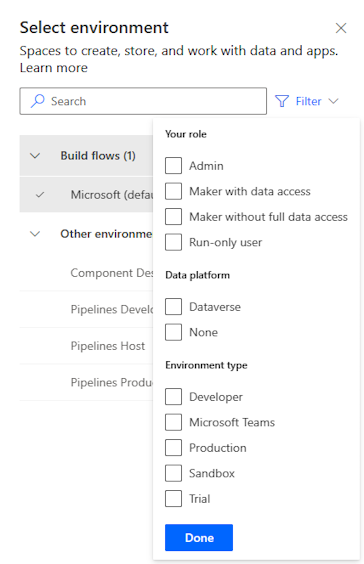
您擁有系統系統管理員和/或系統定製程式資訊安全角色成員資格的環境顯示在 建置流程其他環境 list 顯示您具有唯讀權限並且可以存取核准的環境。
提示
將滑鼠懸停在清單中的環境上以查看環境的詳細資料。
依角色篩選環境
| 篩選角色 | Power Platform 角色或描述 |
|---|---|
| 管理 | 系統管理員 環境管理員 |
| 具資料存取權的製作者 | 系統管理員 系統自訂者 |
| 無完整資料存取權的製作者 | 環境製作者 (含或不含 Dataverse) |
| 僅限執行使用者 | 沒有製作者級別存取權的使用者 |
注意
- 若要在 Power Automate 的環境切換器中查看環境清單,您必須在環境中具有環境製作者、系統自訂員或系統管理員資訊安全角色。 如需預先定義的資訊安全角色的資訊,請參閱 Microsoft Power Platform 管理員指南中的預先定義的資訊安全角色。
- 在您建立應用程式、流程或類似元件之前,請確定您位在正確的環境中。 您無法輕鬆地將元件從某個環境移至另一個環境。
- 組織中的每個成員都可以存取預設環境。 與任何環境一樣,使用者都可以看到具有足夠權限的流程,讓他們可以存取流程。
- 當您在一個環境中建立流時,您無法從另一個環境中看到它。
如需深入了解,請參閱環境概觀。
環境常見問題集
與 Power Apps 相比,為什麼 Power Automate 會顯示不同的環境?
Power Automate 和 Power Apps 都會顯示具有管理員存取權限和環境建立者存取權限的環境。
當使用者未指派製作者層級的資訊安全角色但對環境中至少一個畫布套用具有編輯權限時,Power Apps 會顯示具有應用程式貢獻者存取權限的環境。 在 Power Apps 中選擇環境以了解更多資訊。
Power Automate 顯示使用者可以核准核准的環境。 使用者被授予對已獲核准的環境的讀取存取權限。
由於 Power Automate 中經常使用核准,因此使用者可以對許多環境擁有讀取權限。
我如何存取環境?
您可以透過使用具有環境管理員權限的帳戶登入,在 Power Platform 系統管理中心查看存取權。 如果您沒有管理員權限,請連絡您的管理員以取得存取權。
進入管理中心後,選取存取面板下的使用者和 Teams 選項,環境管理員可以找到每個人/團隊可以存取環境。 環境管理員也可以變更特定使用者的資訊安全角色。
其他資訊:在 Power Platform 系統管理中心管理環境
設定
選取齒輪圖示以執行工作,例如識別您的 Power Automate 授權,以及開啟您可在其中執行管理工作的頁面。
系統管理中心:打開 Power Platform 系統管理中心。
查看所有 Power Automate 設定 :檢視或更新語言和時間設定、通知或存取目錄。
檢視我的授權:檢視您的授權。 若要進一步了解,請移至Microsoft Power Platform 的授權概觀。
主題:從主題清單選取您組織的主題。
密碼:變更您的密碼。
連絡人喜好設定:更新您的連絡人資訊。
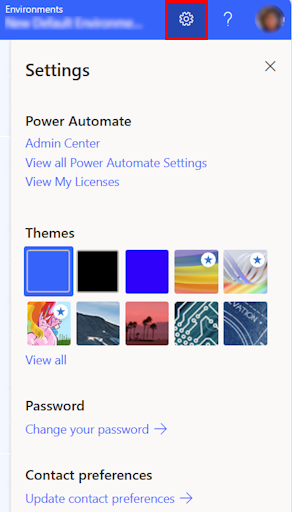
說明
在標題中,選取問號圖示以尋找 Power Automate 的其他相關資訊。

以下是使用說明功能的一些範例:
- 尋找文件的連結。
- 瀏覽 Microsoft Learn 上的 Power Automate 訓練。
- 存取 Power Automate 社區,您可以在其中與其他組織中的使用者共用資訊。
- 取得 Power Automate 部落格最新功能的宣告。
4 - AI Copilot
如果您的組織啟用了 AI,則您會在 Power Automate 主畫面上看到開始使用 Copilot 組建流程。
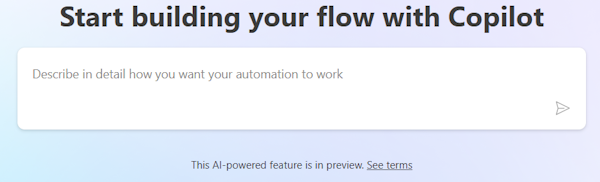
若要進一步瞭解,請移至在 Power Automate 中開始使用 Copilot (預覽版)。
5 – 學習工具和其他
首頁可讓您存取學習工具、影片、社區論壇及更多內容。 向下捲動畫面以查看所有產品相關工具。
以下是主要類別清單:
瞭解各個層級:探索學習模組,讓我們瞭解如何使用 Power Automate。
Power Automate 中有更多值得探索的內容:了解 Power Automate 提供的所有功能,例如影片做法和 Power Automate 社群論壇。
新增內容:了解即將舉辦的活動以及新增和更新的產品功能。
6 - 詢問聊天機器人
使用 Power Platform 虛擬助理組建流程時取得關聯式説明。 若要進一步瞭解,請移至從 Microsoft Copilot Studio 機器人用流程取得關聯式說明